Android-gebruikers houden van het extra gemak en de flexibiliteit van een mobiele telefoon. Ze houden echter niet altijd van de technische aspecten die ermee gepaard gaan. Een functie die mensen op de zenuwen werkt, is de locatiefunctie. Op sommige Android-telefoons is de locatiemodus altijd ingeschakeld. Voor degenen die zich bewust zijn van veiligheid, kan dit een beetje beangstigend zijn. Gelukkig kun je de locatiesensoren van je Android uitschakelen of ze veel minder gevoelig maken, zodat je nog steeds gedekt bent, maar bespaar jezelf wat problemen.
Inhoudsopgave- Waarom staat uw locatiepictogram altijd op een Android-apparaat?
- Waarom staat mijn locatie altijd op Android? redenen:
- Conclusie
Waarom staat uw locatiepictogram altijd op een Android-apparaat?
Probeer je er nog steeds achter te komen? waarom staat mijn locatiepictogram altijd op Android-apparaten? Daarom zal deze blogpost enkele duidelijke oplossingen uitleggen en bieden voor het weergeven van uw GPS-locatie in de statusbalk.
Lees ook: waarom laadt mijn telefoon langzaam op?
Waarom staat mijn locatie altijd op Android? redenen:
Dit kan gebeuren in onze fouten en sommige toepassingsproblemen. Hier zijn 3 mogelijke dingen die kunnen gebeuren
- Je bent vergeten uit te zetten
- Er wordt een app voor locatie vereist op de achtergrond uitgevoerd (bijvoorbeeld: - Google maps)
- Een andere app die op de achtergrond draait met ingeschakelde GPS-machtiging (bijv. Facebook)
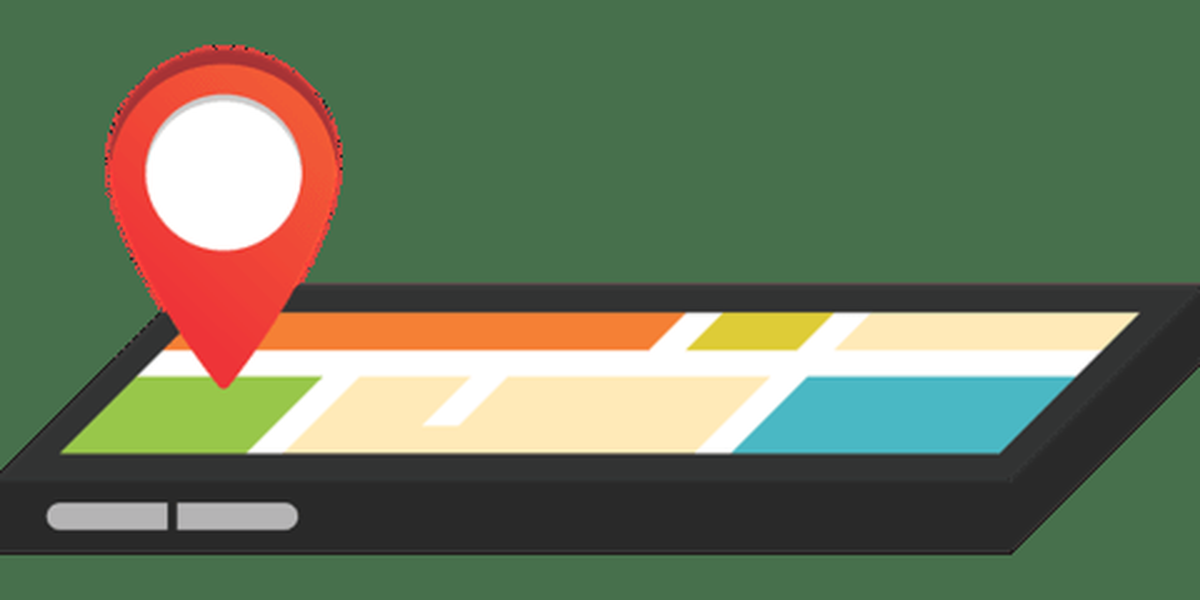 Hoe de GPS-locatie altijd op Android te repareren?
Hoe de GPS-locatie altijd op Android te repareren?
Hier zijn enkele manieren om de GPS-locatie altijd aan probleem in uw Android-telefoon. Voor de veiligheid kan een van deze oplossingen elke keer worden uitgevoerd nadat u uw mobiele telefoon opnieuw hebt opgestart en we raden u aan dit te doen omdat we niet weten waardoor het probleem is ontstaan.
- Reset je locatie-instellingen naar de standaardwaarden
- Schakel GPS volledig uit, reset het na opnieuw opstarten
- Houd de aan / uit-knop ingedrukt totdat een menu verschijnt en druk vervolgens op Uitschakelen om uw telefoon uit te schakelen voor een herstart.
- Als het GPS-pictogram nog steeds wordt weergegeven, kunt u proberen enkele apps te verwijderen die dit probleem kunnen veroorzaken en ze later opnieuw installeren. Dit komt omdat apps soms locatietoestemming installeren zonder uw toestemming en het verwart uw Android-systeem wat tot dit probleem leidt.
- Om er zeker van te zijn dat de apps van derden dit probleem veroorzaken, kunt u Locatieservices volledig uitschakelen om te zien of het probleem aanhoudt.
- Als uw telefoon Marshmallow 6.0 of hoger gebruikt, gaat u naar Instellingen - Apps en meldingen - Geavanceerd - Speciale app-toegang - Batterij-optimalisatie en selecteert u Alle apps vanaf daar zodat u alle apps kunt zien, inclusief systeem-apps. Controleer bovenaan of sommige apps zijn geoptimaliseerd voor energiebesparing, zo ja, selecteer die app en vink Niet optimaliseren aan om het probleem op te lossen. Als dit niet helpt, kunt u proberen apps te verwijderen die onlangs op uw apparaat zijn geïnstalleerd.
- Nadat u al deze stappen hebt uitgevoerd, kunt u het locatiepictogram nog steeds niet verwijderen. Vervolgens kunt u proberen uw telefooninstelling terug te zetten naar de standaardwaarden en kijken of dit helpt. Ga terug naar Instellingen - Algemeen - Reset en selecteer Instellingen resetten of ga direct naar Locatie en kies Modus en stel vervolgens in op Hoge nauwkeurigheid of Alleen apparaat volgens wat voor u werkt.
- Als geen van deze oplossingen werkt, moet u uw Android-apparaat terugzetten naar de fabrieksinstellingen. zorg ervoor dat u een back-up van uw Android maakt voordat u de fabrieksinstellingen herstelt.
Conclusie
Android-locatiesensoren worden gebruikt om de fysieke locatie van de telefoon te bepalen. Android-gebruikers zijn dol op GPS-services omdat het een hoge mate van nauwkeurigheid en veelzijdige ervaringen biedt. Er zijn veel redenen waarom locatieservices een populaire functie op Android-telefoons zijn. Zijn status als ingebouwde functie op het Android-platform betekent dat het altijd beschikbaar is en niet hoeft te worden verwijderd of uitgeschakeld zoals sommige andere functies. Dus ik hoop dat dit artikel je helpt om het op te lossen waarom staat mijn locatiepictogram altijd op Android? probleem. Hoe dan ook, als je nog steeds dit probleem hebt, reageer dan hieronder. Dank u, goede dag!
Meer weten over de Android-locatie .




![NMS gebruiken met Spigot [Minecraft]](https://www.macspots.com/img/games/50/how-use-nms-with-spigot.jpg)




